Lightroom 2021最新版提供了一体化照片管理和编辑的解决方案,功能实用性完全不亚于Adobe photoshop Elements等等,面向数码摄影、图形设计等专业人士和高端用户,支持各种RAW图像,主要用于数码相片的浏览、编辑、整理、打印等。新款Adobe photoshop lightroom是专业摄影师必备的工具箱,它提供了一个管理、调整和展示大量的数字照片的简单应用程序, 让您可以在计算机前花费更少的时间,而将更多时间用于拍摄。
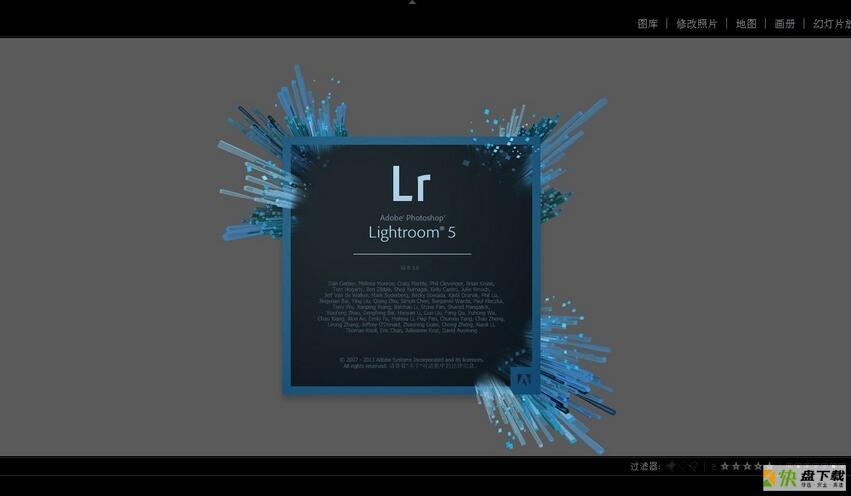
Lightroom2021功能介绍
1、填充全景图的不平整边缘使用新的填充边缘选项,自动填充全景图的不平整边缘。
2、多批量导出
将多个预设中的照片导出到硬盘中。
3、导出修改照片预设和预设组
从 Lightroom Classic 导出自定预设或预设组。
4、过滤带色标的文件夹和收藏夹
根据分配给文件夹和收藏夹的色标来过滤文件夹和收藏夹。
Lightroom2021软件亮点
1.照片管理功能当你拍了几年照、有上万张照片的时候,照片管理绝对是个大问题。
2.直接处理raw文件
不需要像ps那样在acr和ps界面来回跳转。
3.可以加滤镜、插件
比如vsco出的一系列滤镜,现在已经出到6了,插件推荐fader,可以随意调节滤镜强度。
4.比Ps轻便很多
电脑内存少,其他配置一般吧,开ps的时候经常死机,用Lr就几乎没这个烦恼。
5.比起Ps学习成本低上手快
因为Lr专门针对修照片,所以功能没有Ps那么多。Ps由于在处理像素图上功能过于强大,容易导致摄影用户走入过分修图以至于偏离原始照片的误区。
Lightroom2021常见问题
LR中运行缓慢的解决技巧1、关闭LR,按下【win】键。
2、在搜索程序和文件栏中,输入【%appdata%】,按下回车键。这时候你会看到文件目录窗口打开了。找到Adobe文件夹里的Lightroom文件夹,将这个文件夹重新命名为【oldlightroom】别关窗口,一会还要用。
3、再次在搜索栏中输入【%temp%】,按下回车键。这次打开的是临时文件的文件夹,将其中的文件全部删除,尽管有些文件不许删除,可以忽略。
4、回到前面的那个【oldlightroom】文件夹,将其恢复命名为【lightroom】,系统也许会提示你有些文件设置被合并和覆盖。选择确认。
5、从这个文件夹下打开其中的Preferences文件夹。找到文件Lightroom5Preferences.agprefs,如果你使用别的版本,这个5将会是4或是其他数字。
6、重新命名为OldLightroom4Preferences.agprefs。
7、再次打开LR的时候,可能会提问你进行语言设置什么的,同时可能会提示无法找到上次的使用的目录文件,这时候需要手工找到你上次打开的或是需要打开的文件目录,特别是你可以试试看以往打开巨慢的那个文件。再次去开启,你会发现明显速度加快了。
因版权及厂商要求,软件园提供的是Adobe Photoshop Lightroom软件的官方下载包。
























 坯子库2021下载
坯子库2021下载 淘淘图片倒影之星下载
淘淘图片倒影之星下载 ClearAi下载
ClearAi下载 Gif Tools下载
Gif Tools下载 win10画图工具
win10画图工具 Redshift渲染器最新版
Redshift渲染器最新版 DNF名片制作工具
DNF名片制作工具